Bạn đang xem bài viết Google Docs: Phương pháp chuyển đổi tệp PDF sang Word tại Pgdphurieng.edu.vn bạn có thể truy cập nhanh thông tin cần thiết tại phần mục lục bài viết phía dưới.
Trong thời đại công nghệ thông tin ngày nay, việc sử dụng các công cụ đồng bộ hóa và chia sẻ tài liệu trực tuyến là điều không thể thiếu trong công việc và học tập của mọi người. Trong đó, Google Docs là một trong những công cụ giúp chúng ta thực hiện các công việc liên quan đến viết và chia sẻ tài liệu đơn giản và hiệu quả. Tuy nhiên, việc chuyển đổi tệp PDF sang Word trong Google Docs vẫn còn là một thách thức đối với nhiều người. Trong bài viết này, chúng ta sẽ cùng tìm hiểu phương pháp chuyển đổi tệp PDF sang Word trong Google Docs, giúp bạn tiết kiệm thời gian và cải thiện hiệu quả công việc.
Nếu như các bạn cần chuyển đổi file PDF sang Word mà không có những phần mềm chuyên dụng thì một trong số những giải pháp tốt nhất đó chính là sử dụng Google Docs trực tuyến. Google Docs là một trình đọc dữ liệu văn bản hữu ích và chúng có thể chuyển đổi được qua lại giữa nhiều định dạng. Trong bài viết này, Thủ thuật phần mềm sẽ hướng dẫn các bạn cách chuyển đổi file PDF sang Word bằng Google Docs.
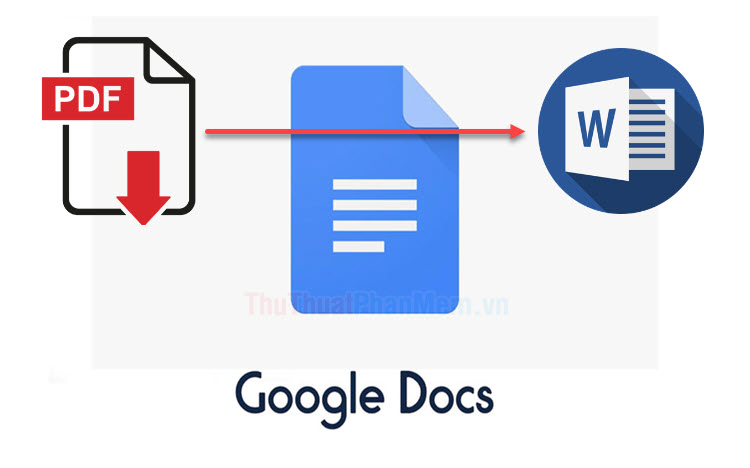
Bước 1: Đầu tiên, các bạn truy cập Google Drive trên trình duyệt của mình. Sau đó, các bạn Click chuột phải và chọn Tải tệp lên để thêm file PDF cần chuyển qua Word lên Google Drive.
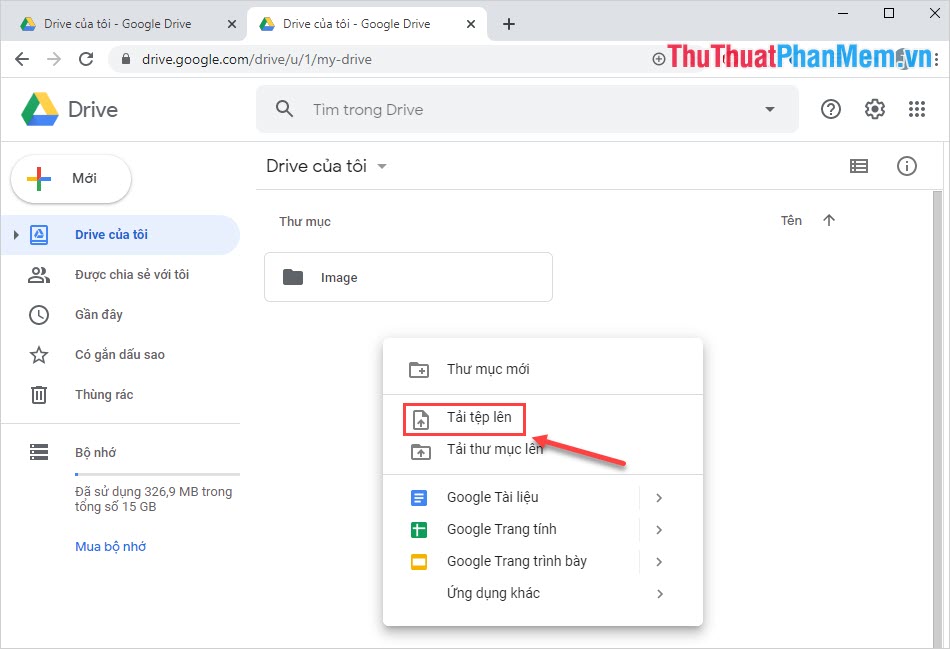
Bước 2: Khi file PDF đã được tải lên Google Drive thì các bạn Click chuột phải và chọn Mở bẳng -> Google Tài liệu (Open With -> Google Docs).
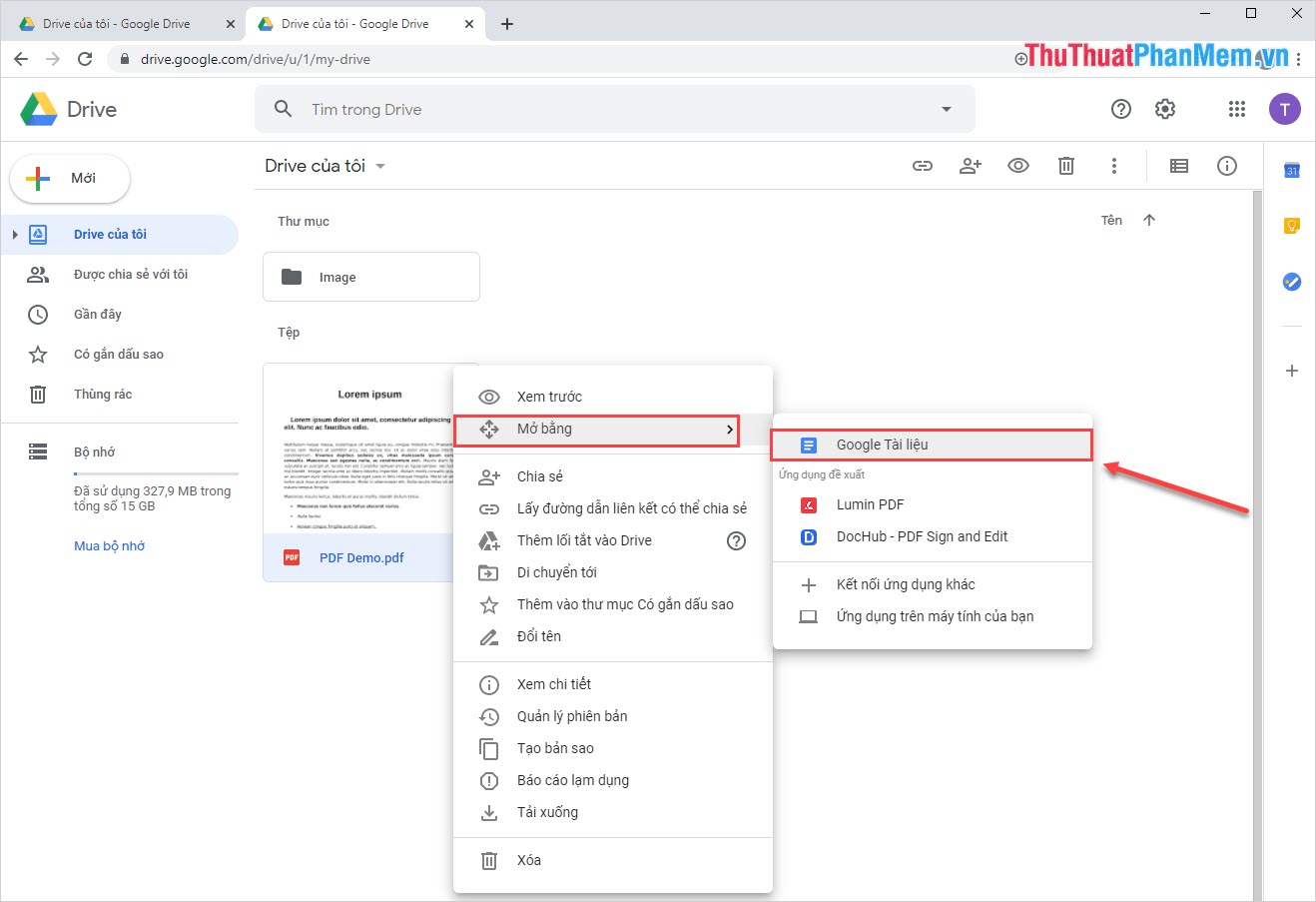
Bước 3: Cửa sổ Google Docs sẽ xuất hiện trong Tab mới, lúc này các bạn Click Tệp (1) -> Tải xuống (2) -> Microsoft Word (.Docx) (3).
Nếu các bạn sử dụng tiếng Anh thì thao tác như sau: File -> Download -> Microsoft Word.
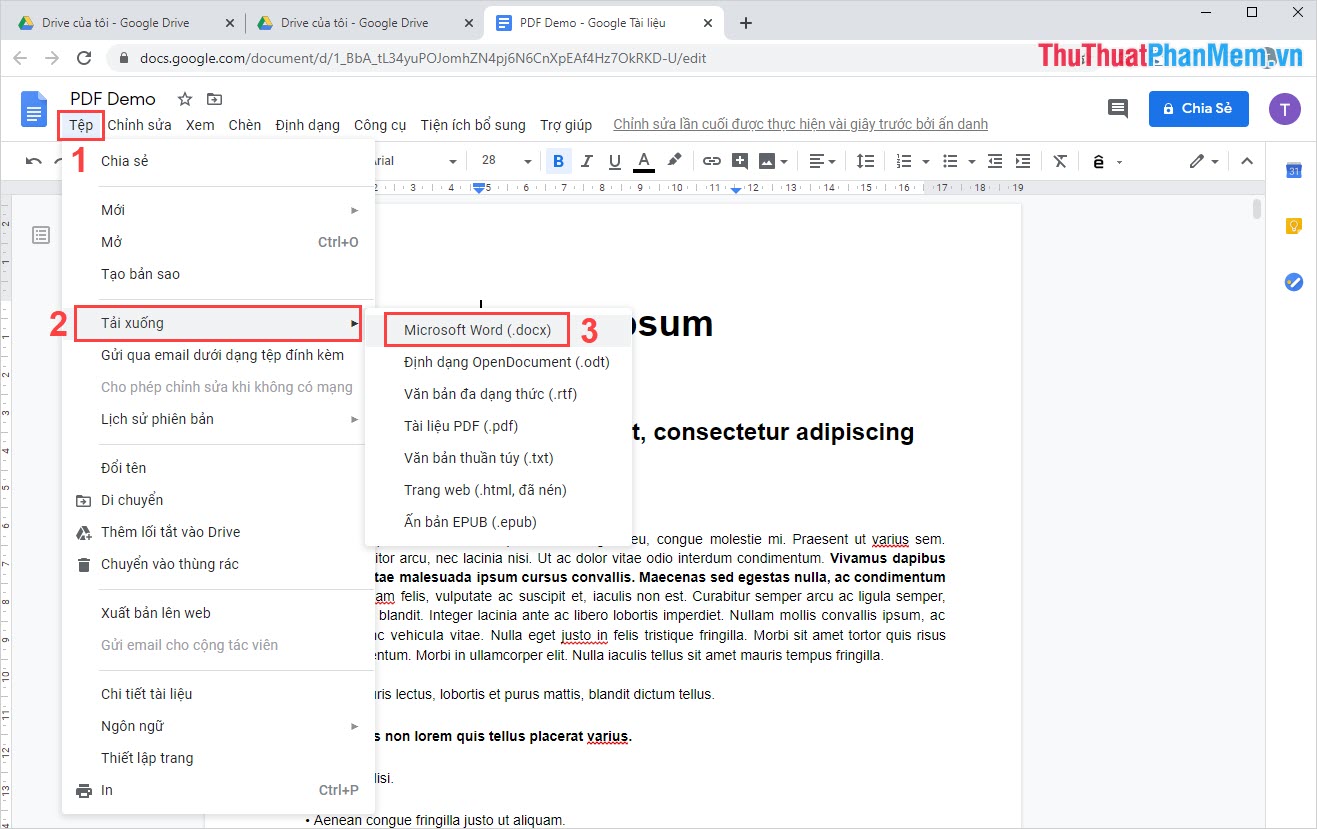
Bước 4: Sau đó, các bạn lưu tệp .docx về máy là xong, các bạn đã hoàn tất quá trình chuyển đổi file PDF sang file Word thông qua Google Docs.
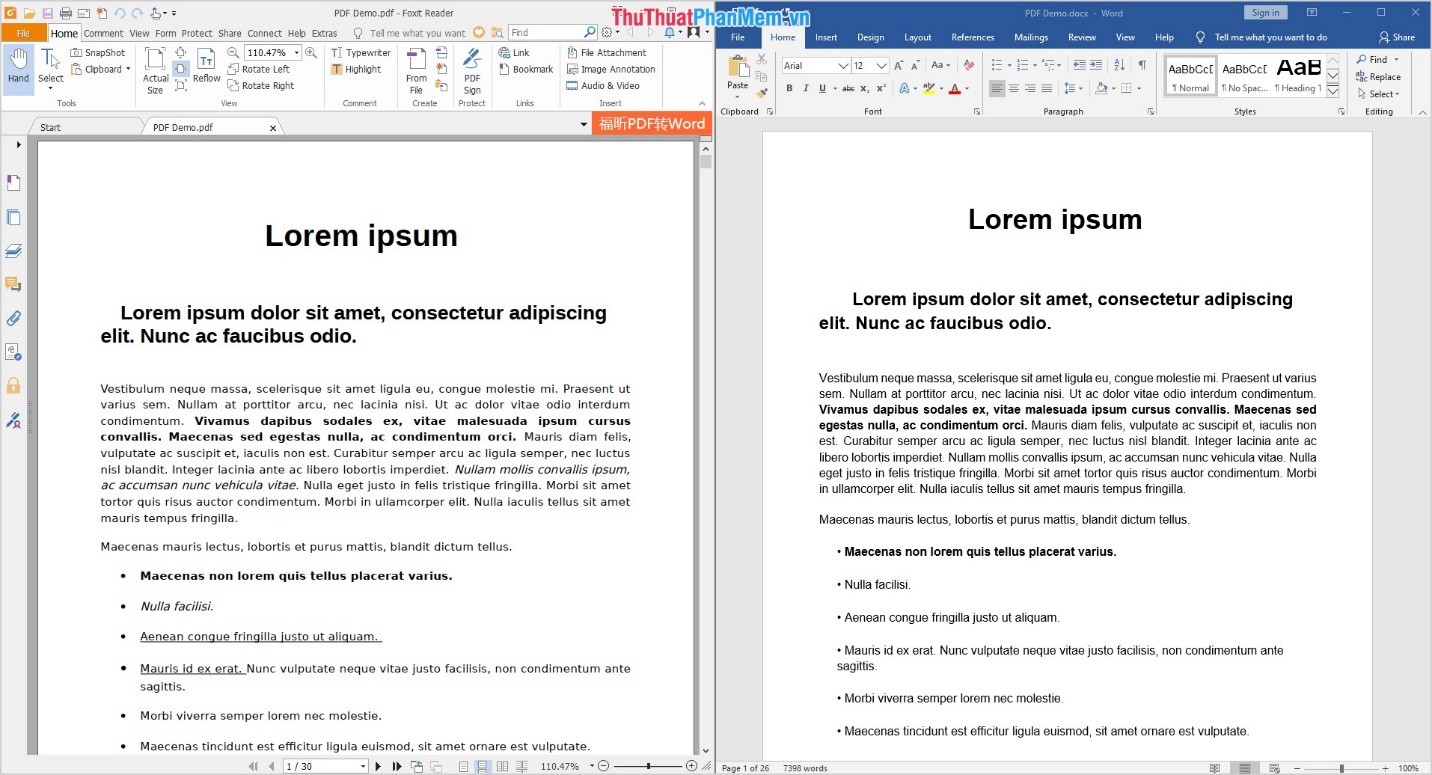
Trong bài viết này, Thủ thuật phần mềm đã hướng dẫn các bạn cách chuyển đổi file PDF sang Word bằng Google Docs nhanh chóng và hiệu quả. Chúc các bạn một ngày vui vẻ!
Như vậy, Google Docs là một công cụ hữu ích trong việc chuyển đổi tệp PDF sang Word một cách dễ dàng và nhanh chóng. Với nó, người dùng không còn phải tốn thời gian để gõ lại từng chữ một, mà chỉ cần tải lên tệp PDF và chuyển đổi sang định dạng Word một cách tự động. Điều này giúp tiết kiệm thời gian và tăng hiệu quả làm việc của người dùng. Cùng với các tính năng khác như tạo và chia sẻ tài liệu trực tuyến, Google Docs thực sự là một công cụ giúp ích cho những người làm việc văn phòng, giáo viên và học sinh. Tính tiện ích của Google Docs chắc chắn sẽ giúp nó trở thành một lựa chọn hàng đầu cho việc xử lý tài liệu trên nền tảng trực tuyến.
Cảm ơn bạn đã xem bài viết Google Docs: Phương pháp chuyển đổi tệp PDF sang Word tại Pgdphurieng.edu.vn bạn có thể bình luận, xem thêm các bài viết liên quan ở phía dưới và mong rằng sẽ giúp ích cho bạn những thông tin thú vị.
Nguồn: https://thuthuatphanmem.vn/cach-chuyen-doi-file-pdf-sang-word-bang-google-docs/
Từ Khoá Tìm Kiếm Liên Quan:
1. Google Docs
2. Chuyển đổi
3. Tệp PDF
4. Tệp Word
5. Phương pháp
6. Định dạng
7. Độ chính xác
8. Điều chỉnh
9. Chỉnh sửa
10. Giải pháp



